Početna stranica > Ispisivanje > Ispis s računala (Windows) > Ispis dokumenta (Windows)
Ispis dokumenta (Windows)
Nakon promjene postavki ispisa u aplikaciji te se promjene primjenjuju samo na dokumente koji se ispisuju putem te aplikacije.
- Da biste promijenili postavke ispisa za sve aplikacije u sustavu Windows, morate konfigurirati svojstva upravljačkog programa pisača.
Više informacija

 Srodne informacije:Promijenite zadane postavke za ispisivanje (Windows)
Srodne informacije:Promijenite zadane postavke za ispisivanje (Windows)
- Odaberite naredbu za ispisivanje u svojoj aplikaciji.
- Odaberite naziv svog modela pa kliknite svojstva pisača ili gumb preferenci.Prikazat će se prozor upravljačkog programa pisača.
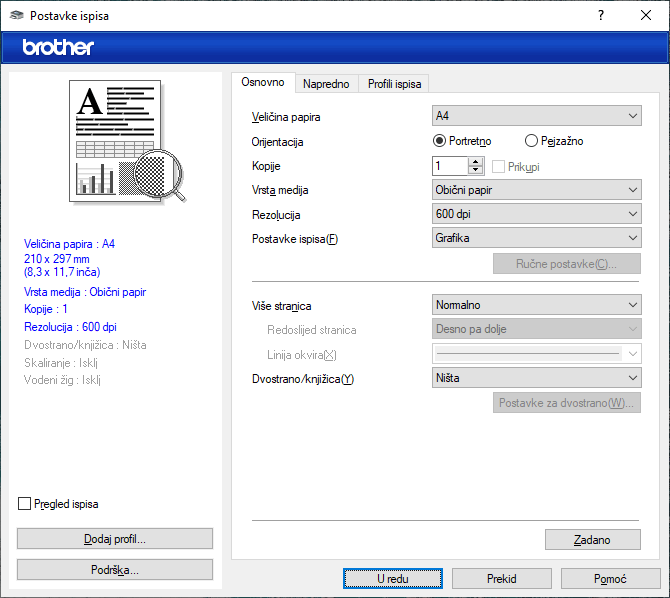
- Uvjerite se da ste stavili ispravnu veličinu papira u ladicu za papir.
- Kliknite padajući popis Veličina papira i odaberite veličinu papira.
- U polju Orijentacija odaberite opciju Portretno ili Pejzažno kako biste postavili usmjerenost ispisa.

Ako aplikacija sadrži sličnu postavku, preporučamo da postavite usmjerenje u aplikaciji.
- U polje Kopije unesite željeni broj kopija (1 – 999).
- Kliknite padajući popis Vrsta medija i odaberite vrstu papira koju upotrebljavate.
- Kako biste ispisali više stranica na jedan list papira ili jednu stranicu dokumenta na više listova, kliknite padajući popis Više stranica i odaberite opcije.
- Kliknite padajući popis Dvostrano/knjižica te potom odaberite željenu opciju.
- Po potrebi promijenite ostale postavke ispisa.
- Kliknite U redu.
- Dovršite radnju ispisivanja.
Je li ova stranica bila korisna?



